I 3 Metodi Migliori per eseguire un Backup dell'iPad su Mac
Il tuo iPad può contenere tantissime informazioni personali e ricordi, ma anche app, film, email, spettacoli televisivi e musica. Per quanto appena detto, può essere molto importante poter eseguire un backup dell'iPad su Mac. Inoltre, quando vuoi aggiornare il tuo iPad all'ultima versione di iOS, è anche buona norma eseguire un backup dei propri dati dell'iPad. Questo articolo mostra i metodi migliori per eseguire il backup dell'iPad e proteggere i propri dati personali.
- Metodo 1. Fare un Backup dell'iPad su Mac con iTunes
- Metodo 2. Fare un Backup dell'iPad con iCloud
- Metodo 3. Fare un Backup dei File Multimediali dell'iPad con Wondershare TunesGo
Metodo 1. Fare un Backup dell'iPad su Mac con iTunes
Il primo passo è quello di collegare l'iPad al Mac con un cavo USB. Noterete che iTunes si aprirà automaticamente. In caso contrario, è possibile avviarlo manualmente. Inoltre, iTunes riconoscerà il tuo iPad e mostrerà l'icona raffigurante l'iPad nella barra menu. Adesso puoi cliccare sull'icona e scegliere Sommario. Ora puoi eseguire il backup del tuo iPad facendo clic sul pulsante Back up Now.
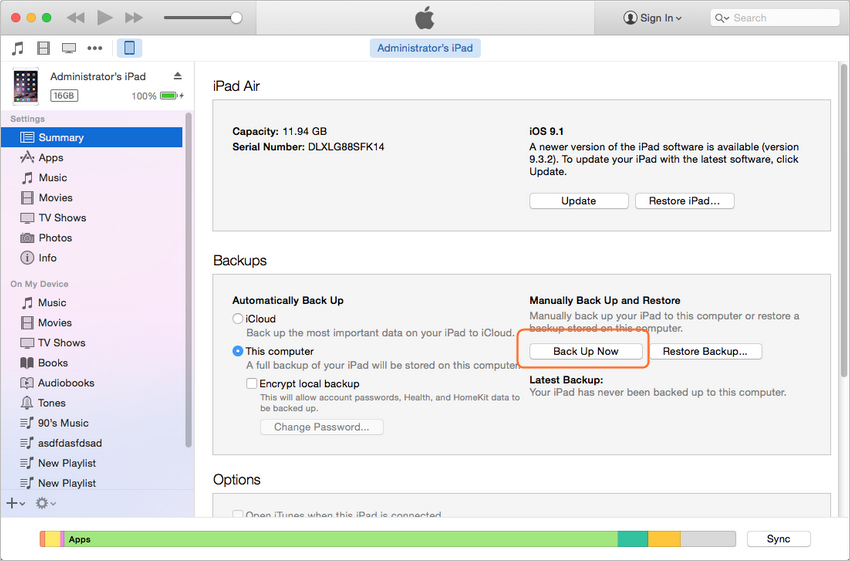
Metodo 2. Fare un Backup dell'iPad con iCloud
Molta gente si domanda come eseguire un backup dell'iPad su Mac utilizzando iCloud. Infatti, iCloud non sembra essere di così facile utilizzo. Bene, qui spieghiamo come fare.
In primo luogo, grazie alla funzione di backup, puoi eseguire automaticamente il backup dei dati, delle foto, delle impostazioni e dei documenti dal tuo iPad all'iCloud. Per usare tale funzione è necessario disporre di una versione di iOS 5 o superiore.
Per eseguire il backup del tuo iPad con iCloud, vai su Impostazioni sul tuo iPad, quindi scegli iCloud > Archivio & Backup > Back up Now. Adesso devi inserire il tuo Apple ID per iniziare a fare il back up del tuo iPad.
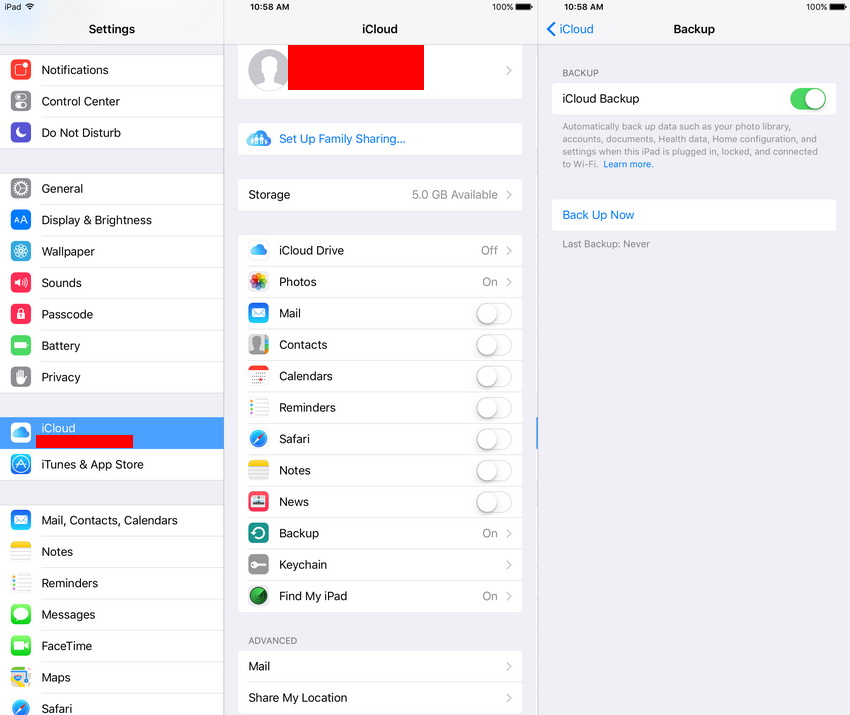
Nota: Eseguendo il Back up dell'iPad con iTunes o iCloud, è possibile eseguire un back up sul Mac di tutti i contenuti digitali acquistati. Quindi, ogni volta che vuoi riascoltare la tua musica sul tuo iPad o recuperare altri contenuti digitali acquistati, basta ripristinarli dal computer all'iPad. Comunque, nè iTunes nè iCloud forniscono la possibilità di eseguire un back up dei file non acquistati.
Metodo 3. Fare un Backup dei File Multimediali dell'iPad con Wondershare TunesGo
Un altro modo per eseguire un back up dell'iPad su un computer Mac è di usare Wondershare TunesGo. Questo software è molto facile da usare e permette di eseguire il back up di file musicali, playlist, video, etc. Con Wondershare TunesGo Retro (Mac), puoi eseguire, con estrema facilità, il back up dell'iPad su un computer Mac. La guida che segue mostra quali sono le caratteristiche chiavi di questo programma e come fare un backup dell'iPad su Mac utilizzando questo programma.
Straordinario Programma per la Gestione del Telefono e il Trasferimento di File- Wondershare TunesGo

- Trasferisce i file multimediali ai dispositivi iOS con un semplice click.
- Trasferisce i file audio e i video dai dispositivi iOS ad iTunes e PC.
- Importa e converte i file musicali e i video in formati compatibili con i dispositivi iOS.
- Cancella gruppi di foto/video con un solo click.
- Rimuove i contatti duplicati
- Sistema & ottimizza i tag ID3, cover, informazioni della traccia musicale
- Trasferisce file musicali e foto senza le limitazioni di iTunes
- Esegue un backup/ripristino perfetto della libreria iTunes.
Caratteristiche Principali di Wondershare TunesGo
- Permette di trasferire facilmente e direttamente i file musicali e le playlist dal tuo iPad alla Libreria di iTunes su un Mac.
- Permette di eseguire un backup dei file del tuo iPad direttamente in una cartella del tuo Mac, includendo le foto, Podcasts, iTunes U, etc.
- Permette di caricare qualsiasi file musicale e video nel tuo iPad superando tutti i problemi di incompatibilità di formato.
- È pienamente compatibile con l'iOS 9/8/7 e con l'ultimo iPad pro e iPad mini dotato di Display Retina.
Come eseguire un Backup dell'iPad su Mac con TunesGo
Passo 1 Avviare Wondershare TunesGo
Scarica e installa Wondershare TunesGo sul tuo computer, quindi avvialo.
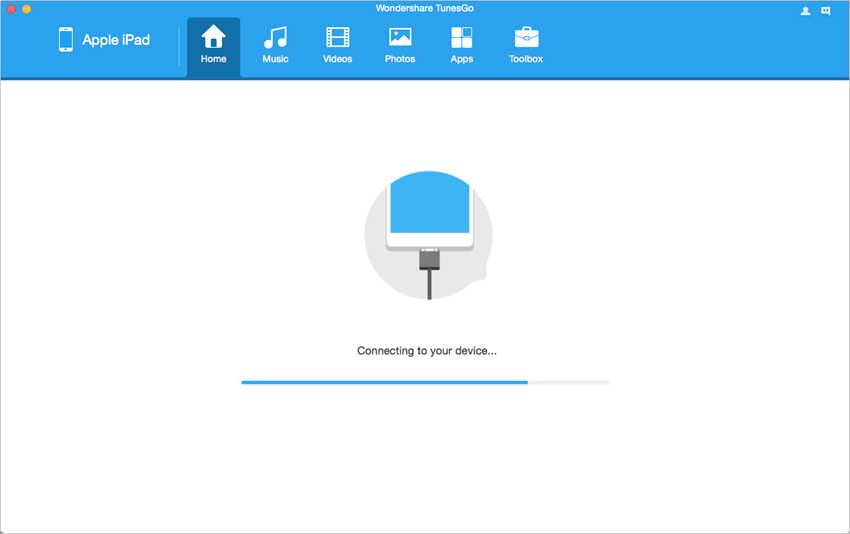
Passo 2 Connetti l'iPad
Connetti l'iPad al computer con il cavo USB. Il programma rileverà automaticamente il tuo iPad e, in cima alla schermata principale, mostrerà tutte le categorie di file che puoi gestire.
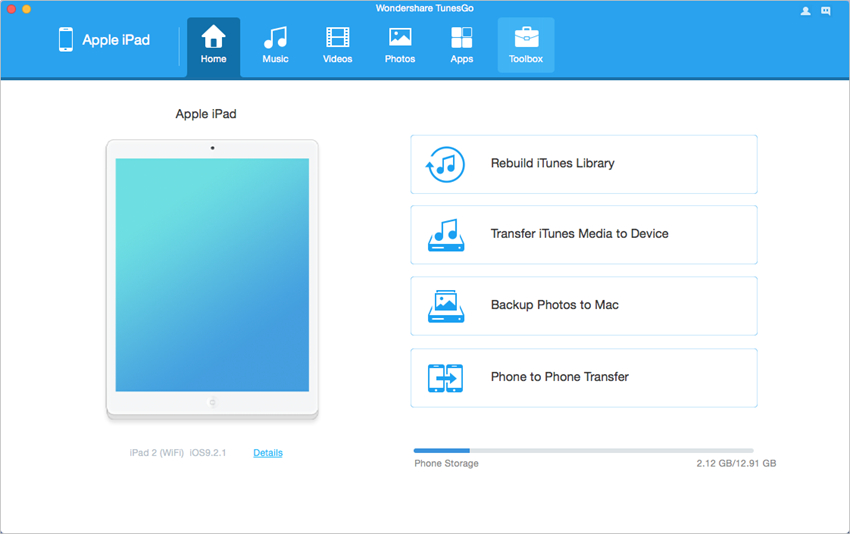
Passo 3 Eseguire un Backup dei Dati dell'iPad Data su Mac
Scegliendo una categoria di file nell'interfaccia principale, nella barra laterale sinistra il programma mostrerà le relative sezioni, mentre i relativi contenuti nella parte destra della schermata. Adesso puoi selezionare i file di cui si desidera eseguire un backup , cliccare sul pulsante Esporta presente nell'interfaccia principale, e quindi scegliere la cartella di destinazione dove salvare i file. A questo punto, TunesGo inizierà a fare il backup dei file su computer Mac.
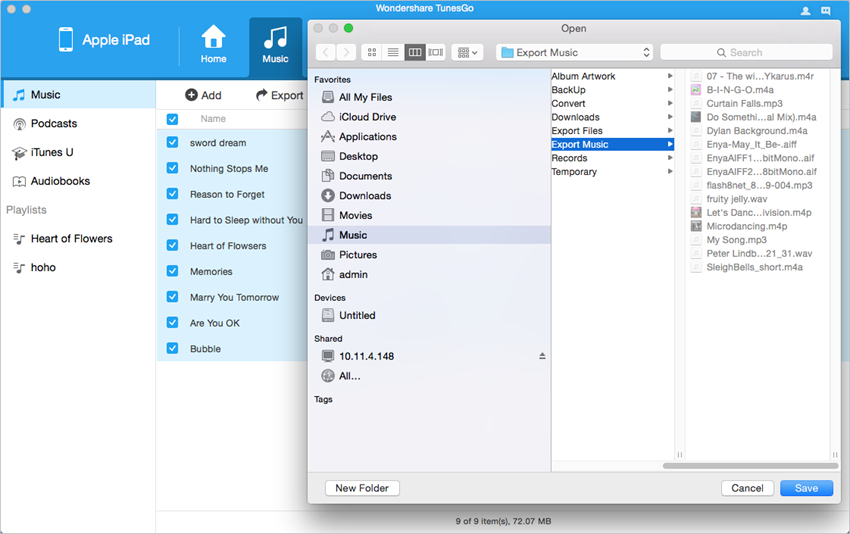
Grazie a Wondershare TunesGo, puoi eseguire con facilità un back up dei file dell'iPad su un computer Mac. In ogni modo, Wondershare TunesGo aiuta anche a gestire gli altri files presenti sull'iPad, migliorando la vostra interazione quotidiana con il mondo digitale. Se sei interessato a questo programma, scaricalo gratuitamente e provalo.
Straordinario Programma per la Gestione del Telefono e il Trasferimento di File- Wondershare TunesGo

- Trasferisce i file multimediali ai dispositivi iOS con un semplice click.
- Trasferisce i file audio e i video dai dispositivi iOS ad iTunes e PC.
- Importa e converte i file musicali e i video in formati compatibili con i dispositivi iOS.
- Cancella gruppi di foto/video con un solo click.
- Rimuove i contatti duplicati
- Sistema & ottimizza i tag ID3, cover, informazioni della traccia musicale
- Trasferisce file musicali e foto senza le limitazioni di iTunes
- Esegue un backup/ripristino perfetto della libreria iTunes.
